Cómo actualizar a Ubuntu 22.04: Guía paso a paso para el upgrade
La versión de Ubuntu 22.04 está a punto de llegar. En este momento, la versión beta de la plataforma ya está disponible, lo que significa que el lanzamiento oficial se acerca. Con una fecha fijada para el 21 de abril de 2022, en cuestión de días podrás tener en tus manos la última versión.

Pero para aquellos que quieran comenzar antes, siempre pueden realizar una actualización. Sé que muchos dudan en actualizar un servidor de una versión importante a otra, pero Ubuntu siempre ha sido muy estable con las actualizaciones. No obstante, si tienes dudas acerca de realizar estas actualizaciones en máquinas de producción, siempre puedes hacerlas en entornos de prueba para ver cómo funcionan. Y, por supuesto, siempre debes hacer una copia de seguridad de tus datos antes de hacerlo.
Para aquellos interesados en actualizar Ubuntu Server (o la versión de escritorio) de 20.04 LTS a 22.04 LTS, te mostraré el proceso paso a paso.
Lo que necesitarás
Para realizar una actualización exitosa, necesitarás una instancia activa de Ubuntu 20.04 y un usuario con privilegios sudo.
Cómo actualizar a Ubuntu 22.04
Lo primero que debes hacer es ejecutar una actualización estándar para asegurarte de que todo el software instalado en la máquina esté en la última versión. Inicia sesión en tu instancia de Ubuntu Server y ejecuta los siguientes dos comandos:
sudo apt-get update
 Los diferentes tipos de buses en los dispositivos electrónicos
Los diferentes tipos de buses en los dispositivos electrónicossudo apt-get upgrade -y
Cuando se complete, ejecuta el siguiente comando para realizar la actualización de distribución:
sudo apt-get dist-upgrade -y
A continuación, elimina cualquier paquete que ya no sea necesario con el siguiente comando:
sudo apt-get autoremove -y
Este es un buen momento para recordarte que hagas una copia de seguridad de tus datos y te asegures de estar ejecutando esto en una máquina que no sea de producción.
 Cómo entrar al programa de configuración del BIOS en tu computadora
Cómo entrar al programa de configuración del BIOS en tu computadoraAhora, necesitamos instalar el paquete update-manager-core que nos permitirá actualizar de una versión a otra. Para instalar este paquete, ejecuta el siguiente comando:
sudo apt install update-manager-core
Ahora podemos ejecutar la actualización real. Dado que Ubuntu 22.04 todavía está en beta y no existe una versión oficial, debemos forzar la actualización. Después del 21 de abril de 2022 (la fecha planeada para el lanzamiento oficial), no será necesario usar la bandera -d. Mientras 22.04 siga en beta, usa el siguiente comando para actualizar:
sudo do-release-upgrade -d
Como estamos logueados a través de SSH, recibirás un par de advertencias, la primera de las cuales te pregunta si quieres continuar (Figura A).
Figura A
 Entendiendo los permisos de archivos y directorios en UNIX
Entendiendo los permisos de archivos y directorios en UNIX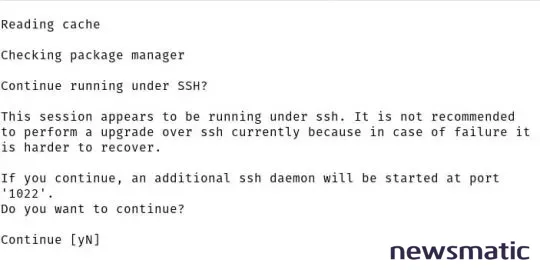
Escribe 'y' y luego se te informará que SSH se ha reiniciado en el puerto 1022 (en caso de cualquier problema). Presiona Enter en tu teclado para continuar. Eventualmente, se te presentará una ventana de información (Figura B), que te informará qué va a cambiar durante el proceso de actualización.
Figura B
Escribe 'y' para continuar. En este punto, la actualización comenzará. Poco después de que comience el proceso, se te preguntará si deseas reiniciar ciertos servicios durante la actualización (Figura C).
Figura C
Usa la tecla Tab para seleccionar "Sí" y presiona Enter en tu teclado.
 Cómo recuperar una contraseña de BIOS perdida: dos métodos efectivos
Cómo recuperar una contraseña de BIOS perdida: dos métodos efectivosDependiendo del software que tengas instalado en tu sistema, es posible que se te hagan otras preguntas (como los nombres de host de Postfix). Espera un momento por si la actualización requiere tu intervención. Pero una vez que comiences a ver que los paquetes se actualizan, solo queda esperar. En este punto, puedes relajarte y observar cómo se muestran los resultados en la ventana del terminal, o aprovechar para realizar otras tareas administrativas, porque esto llevará un tiempo. Deja que la actualización tarde entre 15 y 60 minutos (dependiendo de la velocidad de tu conexión de red y hardware).
Cuando la actualización se complete, se te pedirá que reinicies la máquina. Cuando se te pregunte, escribe 'y' para reiniciar.
Una vez que la máquina se reinicie, inicia sesión y ejecuta el siguiente comando:
cat /etc/lsb-release
Deberías ver las siguientes líneas:
DISTRIB_RELEASE=22.04
 Cómo funciona y cómo probar una fuente de alimentación para PC
Cómo funciona y cómo probar una fuente de alimentación para PCDISTRIB_CODENAME=jammy
DISTRIB_DESCRIPTION=”Ubuntu Jammy Jellyfish (desarrollo en curso)”
Felicidades, acabas de actualizar Ubuntu de 20.04 a 22.04. Ahora es el momento de probar la nueva versión y ver cómo funciona. Si todo va bien, no deberías tener ningún problema al actualizar tus máquinas de producción (cuando se publique la versión oficial). Solo recuerda hacer una copia de seguridad de tus datos y asegurarte de haber probado este proceso a fondo en un servidor que no esté en producción pero que sea lo más similar posible a los de producción.
Suscríbete al canal de YouTube de Newsmatic How To Make Tech Work para obtener los últimos consejos tecnológicos para profesionales de negocios de Jack Wallen.
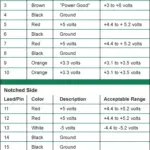 Cómo diagnosticar y reemplazar una fuente de alimentación defectuosa en tu PC
Cómo diagnosticar y reemplazar una fuente de alimentación defectuosa en tu PCEn Newsmatic nos especializamos en tecnología de vanguardia, contamos con los artículos mas novedosos sobre Centros de Datos, allí encontraras muchos artículos similares a Cómo actualizar a Ubuntu 22.04: Guía paso a paso para el upgrade , tenemos lo ultimo en tecnología 2023.

Artículos Relacionados